Verifizierte KI-Zusammenfassung ◀▼
Mit der Feldsynchronisierung lassen sich Daten in Echtzeit zwischen Zendesk Support und Jira synchronisieren, um die Zusammenarbeit zwischen Support- und Engineering-Teams zu erleichtern. Die Zuordnung von Jira-Vorgangsfeldern zu Ticketfeldern ermöglicht einen effektiven Austausch von Informationen. Beachten Sie, dass die Synchronisierung nur in eine Richtung erfolgt und sowohl Jira Data Center als auch Jira Server nicht unterstützt werden. Testen Sie Konfigurationen in einer Sandbox-Umgebung und nutzen Sie das Integrationsprotokoll zur Fehlerbehebung.
Die Feldsynchronisationsfunktion ermöglicht das zeitnahe Synchronisieren von Daten zwischen Zendesk Support und Jira. Dabei werden Informationen zwischen den beiden Systemen ausgetauscht, um die Zusammenarbeit zwischen dem Support- und dem Engineering-Team zu verbessern. Zu diesem Zweck werden die Jira-Vorgangsfelder den Zendesk Support-Ticketfeldern zugeordnet.
In diesem Beitrag werden folgende Themen behandelt:
Verwandte Beiträge:
Anforderungen und Beschränkungen
- Einmal synchronisierte Daten können nicht einfach entfernt werden. Sie können die Feldsynchronisierung jedoch ganz ausschalten, wodurch alle Feldverknüpfungen deaktiviert werden.
- Ein und dasselbe Feld kann nicht bidirektional synchronisiert werden.
- Auf dem Feldzuordnungsbildschirm werden angepasste Feldtypen aus allen Jira-Projekten in einer gemeinsamen Liste angezeigt.
- Angepasste Ticketstatusfelder werden nicht unterstützt und können nicht zugeordnet werden.
- Alle zugeordneten Felder eines bestimmten Vorgangs oder Tickets werden über einen einzigen API-Aufruf aktualisiert. Bereits eine falsch konfigurierte Feldzuordnung führt dazu, dass keines der Felder aktualisiert wird.
Mit der Synchronisation kompatible Feldtypen
Mit der Synchronisation sind nicht alle Feldtypen kompatibel. So kann beispielsweise ein Zendesk-Dezimalfeld mit numerischer Anzeige nicht mit einem mehrzeiligen Jira-Textfeld synchronisiert werden.
Die folgenden Tabellen bieten einen Überblick über die Feldzuordnungskompatibilität.
| Feldtitel/Feldtyp | Anzeigetyp | Kompatible Jira-Vorgangsfeldtypen |
|---|---|---|
| Priorität (Standard) | Dropdown
Hinweis: Sie können das Zendesk-Feld „Priorität“ nicht mit dem Jira-Feld „Priorität“ synchronisieren.
|
Textfeld (schreibgeschützt) Auswahlliste Textfeld (einzeilig) Textfeld (mehrzeilig) |
| Typ (Standard) | Dropdown | Textfeld (schreibgeschützt) Auswahlliste Textfeld (einzeilig) Textfeld (mehrzeilig) |
| Datum (angepasst) | Datum | Datumsauswahl Fälligkeitsdatum |
| Dezimal (angepasst) | Zahl | Zahlenfeld |
| Numerisch (angepasst) | Zahl | Zahlenfeld |
| Dropdownliste (angepasst) | Dropdown | Textfeld (schreibgeschützt) Auswahlliste Textfeld (einzeilig) Textfeld (mehrzeilig) |
| Text (angepasst) | Einzeiliger Text | Beschreibung Umgebung Textfeld (schreibgeschützt)Auswahlliste Zusammenfassung Textfeld (einzeilig) Textfeld (mehrzeilig) |
| Mehrzeiliger Text (angepasst) | Mehrzeiliger Text | Textfeld (mehrzeilig) |
| Feldtitel/Feldtyp | Anzeigetyp | Kompatible Zendesk-Ticketfeldtypen |
|---|---|---|
| Beschreibung (Standard) | Mehrzeiliger Text | Mehrzeiliger Text |
| Fälligkeitsdatum (Standard) | Datum | Datum |
| Umgebung (Standard) | Mehrzeiliger Text | Mehrzeiliger Text |
| Korrekturversionen (Standard) | Korrekturversionen | Text Mehrzeiliger Text |
| Priorität (Standard) | Priorität
Hinweis: Nur Synchronisationen von Jira nach Zendesk
|
Text Mehrzeiliger Text Dropdownliste |
| Sprint (Standard) | Sprint | Text Mehrzeiliger Text |
| Status (Standard) | Status | Text Mehrzeiliger Text Dropdownliste |
| Zusammenfassung (Standard) | Einzeiliger Text | Text Mehrzeiliger Text |
| Datum (angepasst) | Datum | Text Mehrzeiliger Text Datum |
| Nummer (angepasst) | Zahl | Numerisch Dezimal |
| Schreibgeschütztes Textfeld (angepasst) | Schreibgeschütztes Textfeld | Text Mehrzeiliger Text |
| Auswahl (angepasst) | Dropdown | Text Mehrzeiliger Text Dropdown Typ Priorität |
| Textfeld (angepasst) | Einzeiliger Text | Text Mehrzeiliger Text |
| Textbereich (angepasst) | Mehrzeiliger Text | Mehrzeiliger Text |
Einrichten der Feldsynchronisation
Die Feldsynchronisation wird in einer speziellen Mapping-Benutzeroberfläche eingerichtet.
Zendesk Support und Jira weisen unterschiedliche Feldtypen auf, was den Synchronisationsprozess noch komplexer macht. Damit die Synchronisation wie erwartet funktioniert, müssen beim Erstellen der Feldzuordnung bestimmte Regeln befolgt werden.
Es werden sowohl Systemfelder (Standard) als auch angepasste Felder unterstützt. Allerdings können nicht alle verfügbaren Feldtypen synchronisiert werden. Darüber hinaus lassen sich bestimmte Jira-Feldtypen nur mit bestimmten Zendesk Support-Feldtypen synchronisieren (und umgekehrt). So kann ein Textfeld beispielsweise nicht mit einem Datum/Uhrzeit-Feld synchronisiert werden. Um Fehler bei der Konfiguration zu vermeiden, werden nicht unterstützte Feldtypen in der Benutzeroberfläche ausgeblendet und unzulässige Zuordnungsoptionen grau hinterlegt dargestellt.
Da die Synchronisierung datensynchronisierter Felder nicht aufgehoben werden kann, sollten Sie die Feldsynchronisierung in einer Testumgebung oder Sandbox prüfen. Falls erforderlich, können Sie die Feldsynchronisierung ausschalten.
So schalten Sie die Feldsynchronisierung ein und konfigurieren sie
- Klicken Sie in der Seitenleiste des Admin Centers auf
 Apps und Integrationen und dann auf Integrationen > Integrationen.
Apps und Integrationen und dann auf Integrationen > Integrationen. - Klicken Sie auf den Link Jira.
- Wenn Sie mehrere Verbindungen haben, klicken Sie auf den Namen der Verbindung, die Sie einrichten möchten.
- Klicken Sie auf die Registerkarte Feldzuordnung.
- Aktivieren Sie das Kontrollkästchen Synchronisierung von Zendesk mit Jira aktivieren, um die Feldsynchronisierung in diese Richtung einzuschalten, und ordnen Sie dann die Felder zu, die Sie synchronisieren möchten:
- Klicken Sie auf Zuordnung hinzufügen.
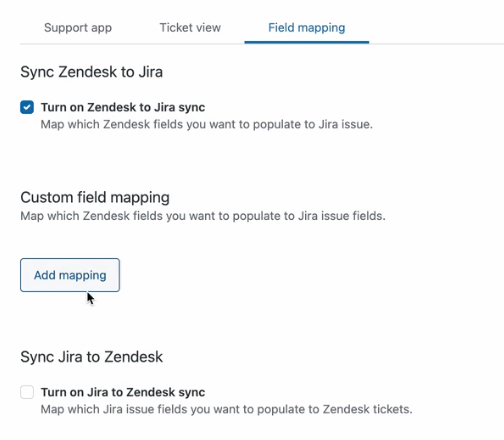
- Wählen Sie in den Dropdownmenüs das Jira-Vorgangsfeld und die Zendesk Support-Ticketfelder aus, die Sie zuordnen möchten.
- Wiederholen Sie den Vorgang mit den übrigen Feldern, die Sie zuordnen möchten.
- Klicken Sie auf Zuordnung hinzufügen.
- Aktivieren Sie das Kontrollkästchen Synchronisierung von Jira mit Zendesk aktivieren, um die Feldsynchronisierung in diese Richtung einzuschalten.
- Erstellen Sie einen Webhook in Jira und kopieren Sie das generierte Webhook-Secret. Fügen Sie es anschließend in das Feld Geheimnis ein und klicken Sie auf Geheimnis speichern.
- Ordnen Sie die Felder zu, die Sie synchronisieren möchten:
- Klicken Sie auf Zuordnung hinzufügen.
- Wählen Sie in den Dropdownmenüs das Jira-Vorgangsfeld und die Zendesk Support-Ticketfelder aus, die Sie zuordnen möchten.
- Wiederholen Sie den Vorgang mit den übrigen Feldern, die Sie zuordnen möchten.
- Wenn Sie fertig sind, klicken Sie auf Speichern.
Many-to-One-Synchronisation
Wenn Sie mehrere Tickets mit einem Jira-Vorgang verknüpfen und synchronisieren möchten, sollten Sie wie unter Arbeiten mit Problem- und Vorfalltickets beschrieben ein Problem-/Vorfallskonzept implementieren.
Synchronisieren geschlossener Tickets
Anders als in Jira können geschlossene Tickets in Zendesk nicht aktualisiert werden. Das bedeutet, dass die Synchronisation von Jira-Vorgängen mit einem Zendesk-Ticket u. U. fehlschlägt, wenn das Ticket bereits geschlossen ist. Dieser Fehler wird auf dem Bildschirm Error Report des Zendesk Support-Add-ons für Jira angezeigt.
Fehler
Anhand des Integrationsprotokolls können Sie unzulässige Feldzuordnungen und andere Konfigurationsprobleme identifizieren und beheben. Weitere Informationen finden Sie unter Aufrufen des Integrationsprotokolls.
Ausschalten der Feldsynchronisierung
Wenn Sie die Feldsynchronisierung ausschalten, werden künftige Datenänderungen nicht mehr synchronisiert.
So schalten Sie die Feldsynchronisierung aus
- Klicken Sie in der Seitenleiste des Admin Centers auf
 Apps und Integrationen und dann auf Integrationen > Integrationen.
Apps und Integrationen und dann auf Integrationen > Integrationen. - Klicken Sie auf den Link Jira.
- Wenn Sie mehrere Verbindungen haben, klicken Sie auf den Namen der Verbindung, die Sie einrichten möchten.
- Klicken Sie auf die Registerkarte Feldzuordnung.
- Deaktivieren Sie die Kontrollkästchen Synchronisierung von Zendesk mit Jira aktivieren und Synchronisierung von Jira mit Zendesk aktivieren.
- Klicken Sie auf Speichern.